UltimateDefrag(磁盘整理软件) v6.5.30.0 中文版
- 软件介绍
- 软件截图
- 相关阅读
- 网友评论
- 下载地址
UltimateDefrag是一款功能强大的磁盘整理软件,它可以帮助您优化、重新组织和加速您的硬盘驱动器,让您的计算机运行更流畅。此软件采用了最先进的技术,可以将大文件和相关文件聚集在一起,从而减少寻道时间和读取时间。它还具有自动智能磁盘整理功能,可以优化您的文件和文件夹布局,以获得最佳的性能。而且,UltimateDefrag还可以清除您的硬盘上不必要的临时文件,并自动释放它们占用的空间,从而释放更多的磁盘空间,使您的电脑更加快速和高效。如果你感觉自己的电脑越来越卡,那么不妨下载UltimateDefrag来对磁盘进行一下清理吧!
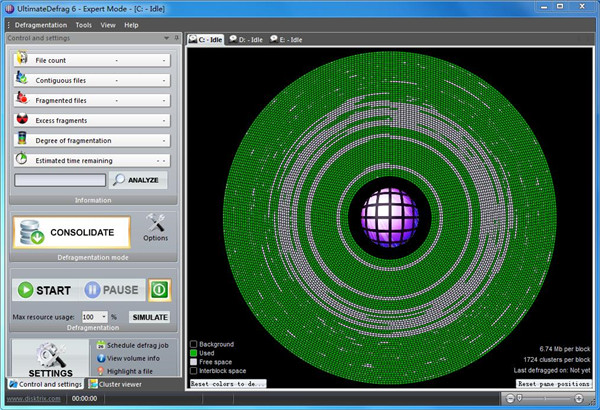
UltimateDefrag功能介绍
1、仅整理碎片文件
这是最快的方式,只是把同一文件的的碎片附加连续起来到同一磁道中
2、巩固磁盘整理
同windows的方式一样,对磁盘进行全面整理,该方式时间最长,但比它好,因为UltimateDefrag的CPU和内存占用很小
3、文件/目录名整理
顾名思义,就是同一目录下文件放在一连续磁盘中
4、使用频率整理
就是把经常用的文件整理放在磁盘外轨道上,不常用的放在内轨道上,这是提高磁盘性能的最好方法,特别是对于经常打开同一些文件的人来说,这可是福音
5、系统波动
该方式主要是对系统分区的优化整理,提高系统性能用
6、自动整理
小编认为这个就是不用管了,让电脑智能选择前面5种方式中的一种即可
UltimateDefrag汉软件特色
1、UltimateDefrag对硬盘中的文件碎片进行整理,并将需要连接的文件连续放置在硬盘驱动器的更快区域。您很少访问的文件可以放在较慢的区域。从而提高读取效率;
2、节省内存:即使在完全满载的硬盘上,该程序也可以执行碎片整理,其中空闲不超过1%的空间。其中有几种碎片整理方法和几十种参数。
3、确保访问硬盘驱动器上文件的最高性能,从而提高电脑的响应速度
4、重要文件分配使您可以完全控制要增加其性能的文件
5、将未使用的数据(例如,ZIP / RAR存档)放置在较慢的HDD区域中
6、将目录置于最佳位置以获得卓越性能
7、对可用空间小于1%的硬盘进行碎片整理
8、几分钟内快速对硬盘进行碎片整理
9、可选择6种碎片整理方法,超过55种设置和组合
10、只需单击一下即可对单个文件和文件夹进行碎片整理
11、计划任务:UltimateDefrag还允许您设置在指定的时间自动进行磁盘整理,并可设定整理完成后要执行何种操作。
UltimateDefrag破解教程
1、首先在之前解压好的文件里找到破解补丁,然后复制所有的破解文件,粘贴到软件安装目录下,系统提示选择复制和替换
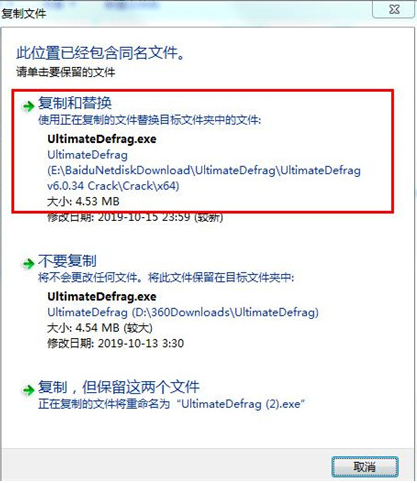
2、完成后直接运行软件即可破解完成,以后就能够完全免费使用了,而且没有任何的限制
UltimateDefrag软件使用说明
磁盘分析
1、点击界面上方的“整理”--“分析”按钮或者点击界面左边的“分析”,就开始对所选文件进行整体的分析
2、由于UltimateDefrag(最强劲的磁盘碎片整理工具)的接口相当直观,当磁盘分析完之后,硬盘中破碎的文件通过颜色分别显示出剩余空间,所以您很容易就会看出来什么地方有磁盘碎片
3、用鼠标点选某个区块可显示该区块上有哪些文件
4、点选文件后,可以显示文件所在的文件夹位置,并可让您快速开启该文件夹
5、磁盘分析后,若想查看更详细的信息,可以在磁盘上按鼠标右键选择“磁盘信息”选项进行查看
6、若您想查询文件或文件夹是在硬盘上的哪个位置,可以点击菜单栏“工具”中的“高亮文件”选项,在弹出的窗口中选择要查询的文件或文件夹,点击“高亮”按钮,在右侧即可闪动地显示该文件的位置
整理碎片
接着就可以开始整理碎片。UltimateDefrag提供了6种磁盘碎片整理方式,分别是仅整理碎片文件、以巩固磁盘整理、以文件/目录名整理、以使用频率整理、以系统波动整理和自动整理,可以选择适合自己的方式来进行整理。选择好磁盘碎片整理方式后,点击“开始”按钮就可以开始进行整理。除此之外,UltimateDefrag还有一个人性化的操作,可以设定整理磁盘碎片时占用最高的系统资源,如果你在整理磁盘碎片的时候要有其它事情做,就可以设置占有系统资源少一些
设置定时整理
1、UltimateDefrag还允许您设置在指定的时间自动进行磁盘整理,并可设定整理完成后要执行何种操作(例如:退出整理程序)。
要使用定时整理,您必须替 Windows 使用者设定一组密码,您可到 Windows 的控制面板中的“用户账户”中设定使用者登入 Windows 的密码。然后在UltimateDefrag主界面中选择“工具→计划”,在弹出的窗口中点击“添加任务”按钮
2、随即弹出一个窗口,在此就可以设定计划任务了。可以设定整理硬盘碎片的时间,分区,整理方式,整理完毕后执行的操作,都设置好之后点击“添加”按钮将其添加到下方的列表框中,最后点击“确定”按钮。
- 下载地址(pc版)
- 网盘下载
人气下载推荐
-

Windows Server 2019 ISO镜像(附激活密钥) 正式版
下载
-

魔百盒CM101S实用版2纯净固件下载 v2021 最新强刷版
下载
-

msvcp140.dll丢失一键修复工具下载 32/64位 win10增强版
下载
-

易语言完美破解版 v5.8 吾爱破解版(含破解补丁)免费下载
下载
-

创维e900v21e刷机包免费下载 v2021 免拆破解版中文完整版
下载
-

Windows ME系统下载 v1.0 正版完整版
下载
-

ChromeOS系统镜像下载 中文PC版下载
下载
-

AUTO Uninstaller破解版下载
下载
-

华硕ac68u小宝梅林固件免费下载
下载
-

天猫魔盒1S增强版破解固件 v1.0 免拆机版应用下载
下载
-

bartender7.75(附激活码)(暂未上线)
下载
-

胜为蓝牙适配器5.0驱动 v1.0 正版下载
下载









 小小突击队游戏
小小突击队游戏 专业射手FRAG
专业射手FRAG 香肠派对正版手戏
香肠派对正版手戏 最终幻想7第一士兵app
最终幻想7第一士兵app 推理学院手游安卓版
推理学院手游安卓版 迷你城堡小镇新房游戏
迷你城堡小镇新房游戏 俄罗斯方块环游记2022
俄罗斯方块环游记2022 2022冬奥滑雪冒险(OlympicGamesJam2022)
2022冬奥滑雪冒险(OlympicGamesJam2022) 跳台滑雪大冒险SkiJumpingPro安卓版
跳台滑雪大冒险SkiJumpingPro安卓版 土耳其警车(TürkPolisArabaOyunu)安卓版
土耳其警车(TürkPolisArabaOyunu)安卓版 真实刺激驾驶游戏
真实刺激驾驶游戏 女神联盟2手游
女神联盟2手游 浮生为卿歌安卓版
浮生为卿歌安卓版 逃出银河系安卓版
逃出银河系安卓版 幻境双生安卓版
幻境双生安卓版 坦克世界闪击战安卓版
坦克世界闪击战安卓版 银河掠夺者手游2022
银河掠夺者手游2022 王牌战争游戏2022
王牌战争游戏2022






























